Come correggere l’errore ADB_Vendor_Keys non impostato
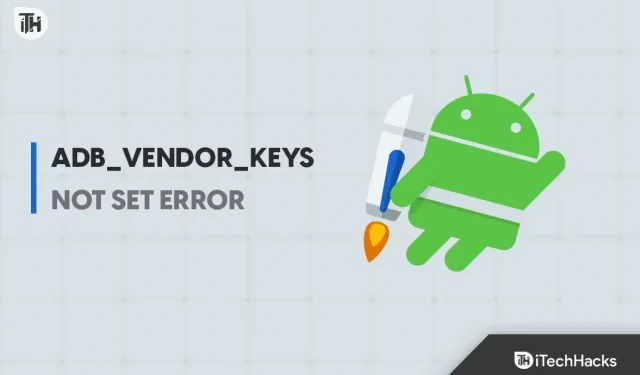
I fan o gli sviluppatori di Android spesso scelgono di utilizzare ADB e Fastboot (strumenti della piattaforma) per eseguire determinati comandi sui propri dispositivi Android tramite computer. Dovrai abilitare manualmente il debug USB sul tuo telefono in modo che il computer lo rilevi ogni volta che lo colleghi. Ma alcuni utenti riscontrano l’errore “ADB_Vendor_Keys” non impostato durante il tentativo di connessione al debug USB.
Anche tu sei uno di quelli che improvvisamente ha riscontrato questo particolare errore come ADB_VENDOR_KEY? Quindi non preoccuparti perché questo è un problema comune tra i dispositivi Android e può essere facilmente risolto impostando alcune soluzioni alternative. C’è un’alta probabilità che l’errore ADB Vendor Keys appaia a causa di diverse possibili cause sul tuo dispositivo Android.
Ad esempio, file danneggiati o mancanti, file inaccessibili sul dispositivo e altro. Quindi otterrai un errore specifico ADB_VENDOR_KEYS nelle finestre del prompt dei comandi, nel terminale o persino nella finestra di Windows Powershell. Qui in questa guida dettagliata, fornirai i metodi per correggere l’errore ADB_VENDOR_KEYS non impostato. Quindi, cominciamo.
Cosa sono le chiavi del fornitore ADB?
Se diamo una rapida occhiata alle chiavi del fornitore ADB, in pratica gestisce la connessione tra il computer e il dispositivo Android. Se hai un server ADB in esecuzione sul tuo computer e stai tentando di connettere il tuo telefono Android ad esso tramite la modalità di debug USB, potresti riscontrare questi errori a causa di un accesso non riuscito.
Pertanto, ogni volta che ti viene chiesto di consentire l’accesso al debug USB su un telefono collegato a un PC, ti viene richiesto di stampare la chiave di sistema RSA per consentire l’accesso o addirittura negarlo. Dopo aver consentito l’accesso sul tuo smartphone Android, è possibile accedervi utilizzando gli strumenti ADB e Fastboot (strumenti della piattaforma) da un PC autorizzato/affidabile.
Questo scadrà al termine della sessione corrente e sarà nuovamente consentito in futuro. Tuttavia, puoi impostare l’opzione “consenti sempre” per automatizzare la richiesta per il futuro. Una volta consentito l’accesso, gli strumenti ADB e Fastboot memorizzeranno anche ADB_VENDOR_KEYS sul PC specifico.
Qual è la causa dell’errore ADB_Vendor_Keys Not Set?
Ora che conosci alcuni brevi dettagli sulle chiavi del fornitore ADB per un dispositivo Android, potresti chiederti quale potrebbe essere il motivo per cui questo tipo di errore si verifica abbastanza spesso. Bene, vale la pena ricordare che ci sono diverse possibili cause o misure di sicurezza applicabili che possono sorgere.
In questo scenario, sarai in grado di bypassare manualmente gli strumenti ADB e Fastboot per eseguire qualsiasi attività sul telefono tramite il computer. Queste misure di sicurezza aiuteranno a proteggere il tuo dispositivo e i dati dell’utente dagli intrusi. Se uno di questi aspetti non è incluso nel gioco di ruolo, avrai problemi a eseguire i comandi ADB o Fastboot sul dispositivo.
L’errore “Chiavi provider ADB” è uno dei problemi di base e comuni che dovresti provare a risolvere manualmente seguendo questa guida alla risoluzione dei problemi. Se in questo caso il file è mancante, danneggiato o inaccessibile per diversi motivi, si verificherà un errore ADB_VENDOR_KEYS in una finestra del prompt dei comandi, in un terminale o in una finestra di Windows PowerShell.
È necessario creare un file della chiave del fornitore ogni volta che si abilita la modalità di debug USB tramite un prompt sul telefono. Sfortunatamente, a volte la richiesta non funziona oi file chiave diventano inaccessibili.
Come correggere l’errore ADB_VENDOR_KEYS non installato
Dopo aver affrontato diversi aspetti e cause dell’errore ADB Vendor Keys, dovresti eseguire correttamente tutti i passaggi. Quindi iniziamo.
1. Utilizzare gli strumenti della piattaforma SDK
- Innanzitutto, dovrai utilizzare i binari ADB ufficiali di Google stesso.
- Ora assicurati di scaricare gli strumenti della piattaforma Android SDK sul tuo PC.
- Quindi estrai gli strumenti della piattaforma Android SDK su PC.
- Collega il dispositivo Android al PC tramite cavo USB.
- Assicurati che il debug USB sia abilitato. Per questo:
- Apri l’ app Impostazioni sul telefono.
- Vai alla sezione “Informazioni sul telefono” .
- Fai clic sul numero di build 7 volte di seguito per ottenere un messaggio di successo “Ora sei uno sviluppatore”. Ciò significa che hai abilitato la modalità sviluppatore sul tuo dispositivo.
- Ora torna di nuovo al menu Impostazioni e fai clic su Opzioni sviluppatore .
- Non dimenticare di attivare l’ interruttore “Opzioni sviluppatore” in alto.
- Quindi attivare l’ interruttore Debug USB . Quando richiesto, seleziona “Consenti debug USB” e fai clic su OK .
- Quindi vai alla cartella Android SDK Platform-Tools.
- Digita CMD nella barra degli indirizzi di Esplora risorse e premi Invio per aprire un prompt dei comandi.
- Quindi avvierà una finestra CMD. Quando richiesto, fare clic su Sì per consentire l’accesso come amministratore.
- Infine, puoi provare a verificare se un particolare errore ADB VENDOR KEYS Not Set ti dà fastidio.
2. Errore delle chiavi del fornitore ADB nel sideload ADB
Se in questo caso ricevi un errore di accesso non autorizzato al dispositivo Android quando avvii il telefono in modalità di ripristino, devi scaricare ADB per correggere facilmente l’errore “Le chiavi del fornitore ADB non sono installate”. Per fare ciò, è necessario verificare la connessione del dispositivo al PC tramite un cavo USB e provare il comando seguente.
adb устройства
Dopo aver digitato questo comando e premuto Invio, sarai in grado di vedere l’ID dispositivo specifico sullo schermo del computer (nella finestra del prompt dei comandi) per verificare che il tuo dispositivo sia connesso correttamente in modalità adb fastboot. Ora puoi andare.
Altrimenti, dovresti scollegare il cavo USB dal telefono e ripetere nuovamente il processo. A volte una connessione non riconosciuta o una cattiva connessione alla porta possono anche causare tali errori in modalità fastboot ADB.
3. Riavvia il server adb.
Un’altra cosa che dovresti fare è riavviare il server ADB seguendo i passaggi seguenti per aggiornare i problemi di connessione nella maggior parte dei casi. Per questo:
- Passare alla cartella ADB Fastboot Platform Tools sul PC.
- Ora digita CMD nella barra degli indirizzi di Esplora risorse e premi Invio per aprire il prompt dei comandi.
- Dovrai quindi consentire l’accesso come amministratore (se richiesto).
- Dopo aver avviato la finestra del prompt dei comandi, copia e incolla il seguente comando e premi Invio per terminare il server adb.
adb kill-сервер
- Dovrai quindi copiare e incollare il seguente comando e premere Invio per riavviare manualmente il server ADB.
стартовый сервер adb
- Dopodiché, dovresti controllare di nuovo l’errore ADB VENDOR KEYS Not Set.
4. Annullare il debug USB
L’errore delle chiavi del fornitore può verificarsi anche a causa di un problema di autorizzazione del debug USB tra PC e dispositivo Android. Pertanto, sarebbe utile se provassi a revocare l’accesso all’autorizzazione e quindi a ri-autorizzare da zero per assicurarti che le chiavi del provider funzionino correttamente. Per questo:
- Vai al menu “Impostazioni” sul tuo dispositivo Android.
- Fai clic su “Informazioni sul telefono” e fai clic su “Numero build” 7 volte.
- Ciò abiliterà le opzioni sviluppatore sul tuo telefono.
- Quindi torna di nuovo al menu Impostazioni.
- Fai clic su “Sistema” e fai clic su “Opzioni sviluppatore” per aprirlo.
- Quindi fare clic su “Revoca autorizzazione debug USB” e fare clic su “OK” per confermare.
- Successivamente, assicurati di collegare il tuo dispositivo Android al PC tramite cavo USB.
- Ora vai alla cartella ADB Fastboot Platform Tools sul PC.
- Digita CMD nella barra degli indirizzi di Esplora risorse e premi Invio per aprire un prompt dei comandi.
- Quindi copia e incolla il seguente comando nella finestra CMD e premi Invio per eseguirlo.
adb устройства
- Infine, riceverai una richiesta di conferma sul tuo telefono Android e fai clic su “Consenti/Autorizza”.
Pronto. Godere! Ora puoi eseguire i tuoi comandi specifici senza errori del fornitore. Se avete domande, fatecelo sapere nei commenti.
Lascia un commento